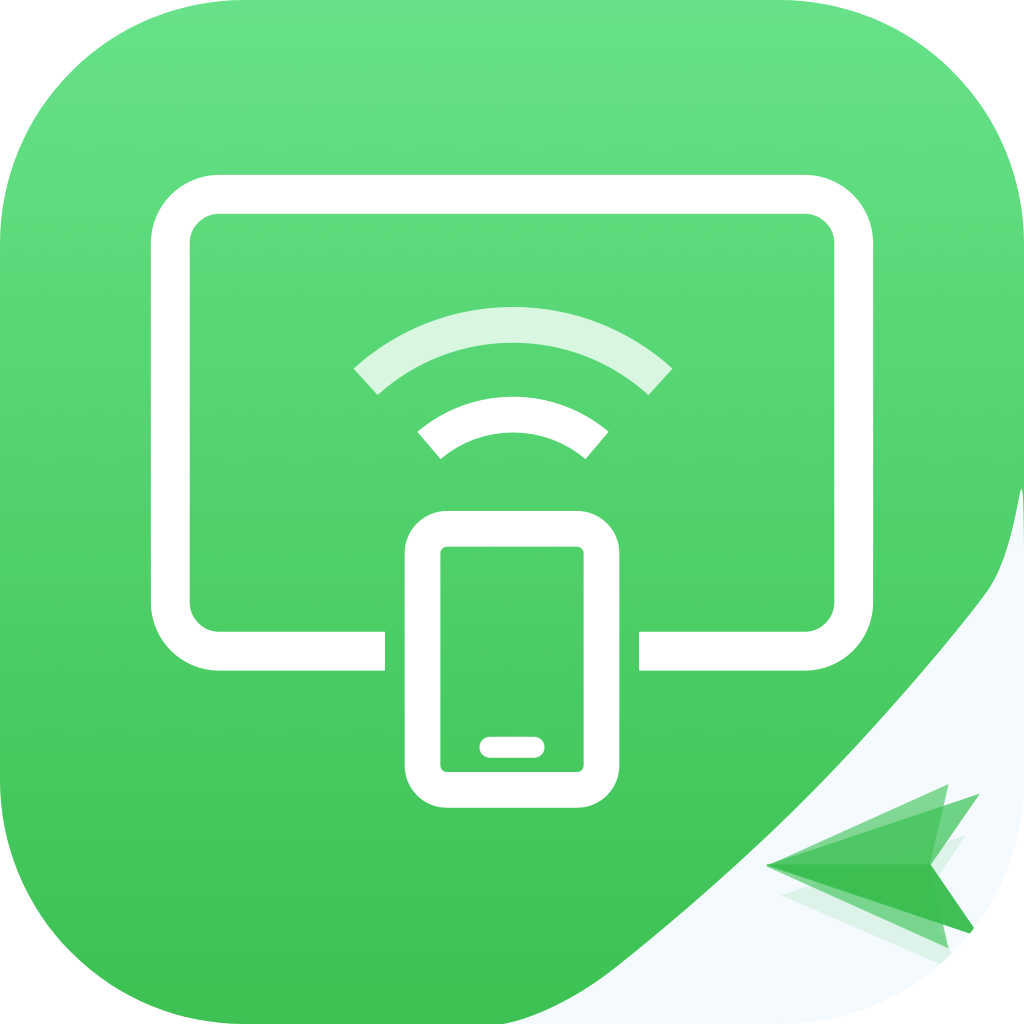

評分:
好評:0
差評:0
AirDroid Cast是一款功能強大的投屏與控制應用,支持跨平臺屏幕共享與遠程操作,無論是手機、電腦還是智能電視,都能輕松實現投屏與控制,帶來高清、低延遲的視聽體驗,適用于辦公、教育、娛樂等多種場景。
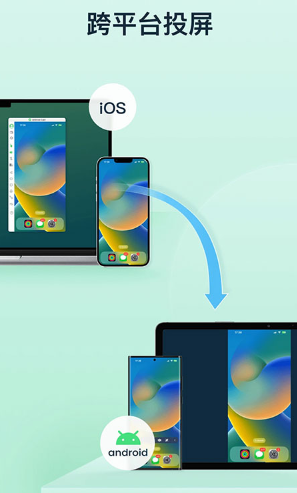
AirDroid Cast是一款功能強大的投屏和控制應用,支持將手機(Android/iOS)、電腦(Windows/Mac)屏幕投射到電腦客戶端或任何設備的瀏覽器上,并能夠從電腦客戶端控制 Android 和 iOS 設備。
1、在Android設備上發起投屏請求
需要將電腦上的投屏碼輸入到您的Android設備,連接兩臺設備并啟動投屏請求。也可以掃描二維碼以建立設備之間的連接。
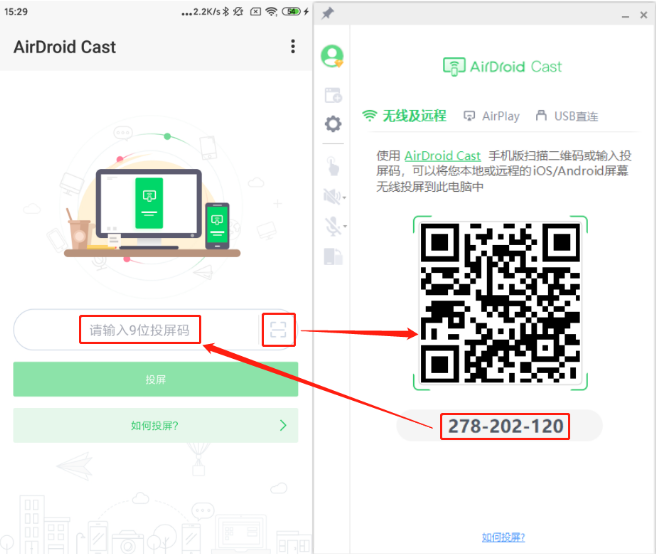
2、電腦接受投屏請求
在手機上發起投屏后,電腦上就會出現一個投屏請求窗口“是否允許設備xxx投屏到當前電腦?”。請單擊允許接受請求。出現提示時,如果您不希望每次都出現請求,請選中“信任該設備,之后不再詢問”
注意:首次使用AirDroid Cast進行投屏時會出現錄音權限(允許AirDroid Cast進行通話或本地錄音)授權彈窗,為保證投聲音和雙向通話功能正常使用,請根據提示允許授權。

3、在Android設備上啟用投屏權限
接受電腦的投屏請求后,Android設備上會彈出投屏權限頁面和窗口“AirDroid Cast將開始截取您的屏幕上顯示的所有內容”。請點擊“立即開始”并根據提示進行授權。
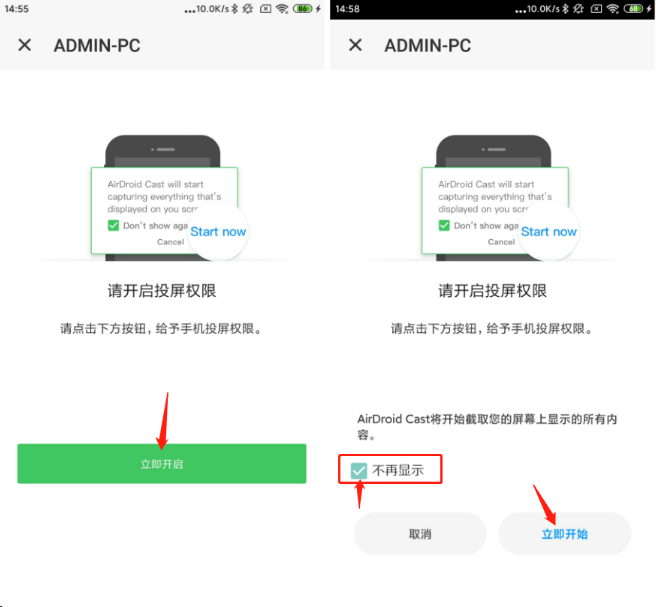
4、投屏成功
投屏成功,Android設備畫面就會出現在電腦上了。這就是AirDroid Cast如何通過同一Wi-Fi網絡將您的Android設備投屏到您的電腦。
1、允許USB調試
使用USB數據線將您的Android設備與電腦連接。在彈出窗口中允許在您的Android設備上進行USB調試(如果您不是第一次連接設備和電腦,它可能不會彈出窗口)。
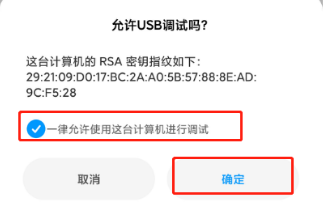
2、通過USB數據線將Android設備投屏到電腦
開始投屏您的Android設備,請單擊AirDroid Cast桌面上的“USB”,然后從可用設備列表中選擇您的Android設備。
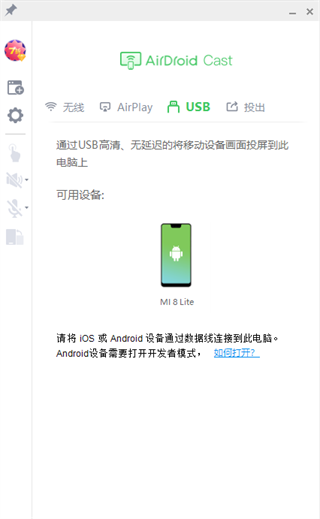
3、投屏成功
連接成功后,Android設備的屏幕將出現在電腦上,同時控制功能將自動開啟。
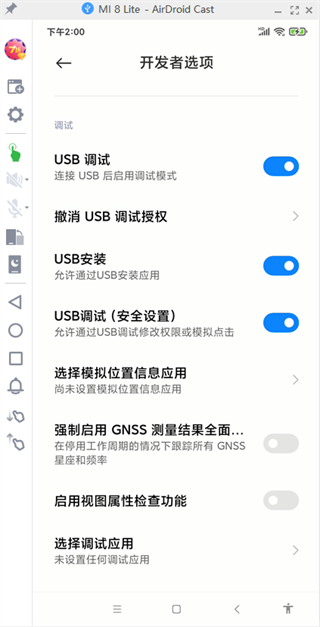
簡化投屏流程 無需帳號注冊和設備綁定,僅需掃描AirDroid Cast電腦客戶端的二維碼或輸入投屏連接碼,即可通過wifi將手機(Android/iOS)或電腦(Windows/Mac)屏幕投射到電腦上。
從任意電腦控制手機 不管在辦公室還是家里,您都可以使用 AirDroid Cast 在電腦上自由瀏覽和操作身邊的手機,享受電腦與手機之間的無縫協同。 您可以在電腦上,直接控制手機及平板。
不管是點擊、打字、刷抖音、逛淘寶,任何您需要使用手機完成的事情,都可以直接在電腦上完成。 多臺設備同時投屏 AirDroid Cast最多支持5臺設備同時投屏到電腦。
這意味著,您可在電腦上享受到多人游戲體驗,當您需要進行會議時,還可以直接在電腦上觀看到來自不同參會者的演示文稿。
修復已知問題和細節優化,提升了應用的穩定性和用戶體驗。
手機投屏軟件

 AirDroid官方最新版下載
AirDroid官方最新版下載AirDroid是一款功能全面的跨平臺文件管理與應用遠程控制工具,支持手機與電腦間的無縫連接,便于用戶進行文件傳輸、遠程管理設備、屏幕鏡像等操作,實現數據同步
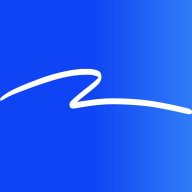 潮汐閱讀器android版下載
潮汐閱讀器android版下載潮汐閱讀器app是一款非常不錯的閱讀器軟件,通過這款軟件用戶是能夠享受到更加優質的閱讀服務的,能夠帶來更加便捷的閱讀體驗,也是眾多用戶都認可的小說閱讀器,
 ShanWan Controller藍牙游戲手柄手機版下載
ShanWan Controller藍牙游戲手柄手機版下載ShanWanController手機手柄分享給大家!在這里可以幫助手機上生成手柄工具,在這里可以設置自己配套的手柄內容,而且在這里使用起來也比較簡單,如果你也喜歡的話記得來007本欄目下載吧!
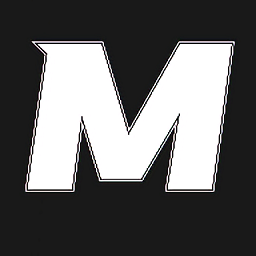 畫質MOPRO下載無任務大師app
畫質MOPRO下載無任務大師app畫質MOPRO給大家帶來,這是一款非常不錯并且很好用的畫質助手軟件,這里也是帶來了比較全面的畫質服務功能,用戶朋友可以隨時開啟其中的相關功能提升游戲的畫質,
![谷歌商店paypal官方最新版下載(Google Play商店)v46.6.21-23 [0] [PR] 768249169 安卓版](http://pic.yx007.com/up/2022-5/202256827464544.png)
谷歌商店paypal官方最新版下載(Google Play商店)
 系統軟件 / 88.6M
系統軟件 / 88.6M![谷歌商店下載Google play商店官方正版2025最新版v46.6.21-23 [0] [PR] 768249169 安卓版](http://pic.yx007.com/up/2022-8/2022841430201035.png)
谷歌商店下載Google play商店官方正版2025最新版
 系統軟件 / 88.6M
系統軟件 / 88.6M